

See funktsioon ei pruugi teatud printeridraiverite või töökeskkondade puhul olla saadaval.
Saate luua ja salvestada uue templi. Samuti võite muuta ja uuesti salvestada olemasoleva templi mõningaid sätteid. Mittevajalikud templid saate igal ajal kustutada.
Uue templi salvestamine toimub järgmiselt.
Klõpsake vahekaardil vahekaardi Lehe häälestamine (Page Setup) suvandil Tempel/taust ... (Stamp/Background...) (Tempel ... (Stamp...))
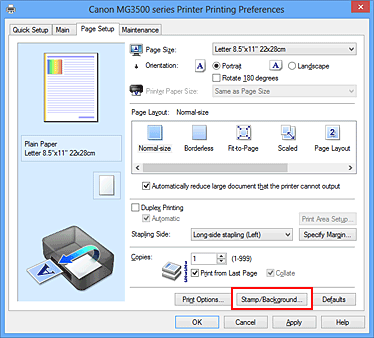
Avaneb dialoogiboks Tempel/taust (Stamp/Background) (Tempel (Stamp)).
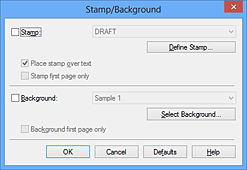
 Märkus
Märkus
XPS-printeridraiveri puhul muutub nupp Tempel/taust ... (Stamp/Background...) nupuks Tempel ... (Stamp...) ja kasutada saab ainult templifunktsiooni.
Klõpsake käsul Määratle tempel ... (Define Stamp...)
Avaneb dialoogiboks Templisätted (Stamp Settings).
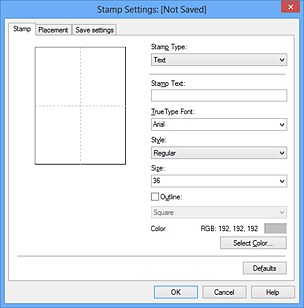
Konfigureerige templit eelvaateaknas
Vahekaart Tempel (Stamp)
Valige suvandi Templi tüüp (Stamp Type) sätteks vastavalt vajadusele kas Tekst (Text), Raster (Bitmap) või Kuupäev/kellaaeg/kasutajanimi (Date/Time/User Name).
Sätte Tekst (Text) salvestamiseks peavad tähemärgid olema suvandis Templi tekst (Stamp Text) juba sisestatud. Vajadusel muutke sätteid TrueType-font (TrueType Font), Stiil (Style), Suurus (Size) ja Piirjoon (Outline). Templi värvi saate valida, kui klõpsate käsul Vali värv ... (Select Color...).
Sätte Raster (Bitmap) puhul klõpsake käsul Vali fail ... (Select File...) ja valige kasutatav rasterfail (.bmp). Vajadusel muutke sätteid Suurus (Size) ja Läbipaistev valge ala (Transparent white area).
Sätte Kuupäev/kellaaeg/kasutajanimi (Date/Time/User Name) puhul kuvatakse prinditava objekti loomise kuupäev/kellaaeg ja kasutajanimi suvandis Templi tekst (Stamp Text). Vajadusel muutke sätteid TrueType-font (TrueType Font), Stiil (Style), Suurus (Size) ja Piirjoon (Outline). Templi värvi saate valida, kui klõpsate käsul Vali värv ... (Select Color...).
 Tähtis!
Tähtis!
Kui valitud on suvand Kuupäev/kellaaeg/kasutajanimi (Date/Time/User Name), kuvatakse Templi tekst (Stamp Text) hallina ja pole kasutatav.
Vahekaart Paigutus (Placement)
Valige loendist Asend (Position) templi asend.
Samuti võite valida loendist Asend (Position) suvandi Kohandatud (Custom) ning määrata koordinaadid sätetes X-asend (X-Position) ja Y-asend (Y-Position).
Templi paigutust saate muuta ka templit eelvaateaknas lohistades.
Templi asendinurga muutmiseks sisestage väärtus otse lahtrisse Suund (Orientation).
 Tähtis!
Tähtis!
Kui vahekaardi Tempel (Stamp) suvandi Templi tüüp (Stamp Type) sätteks on valitud Raster (Bitmap), ei saa suvandit Suund (Orientation) muuta.
Salvestage tempel
Klõpsake vahekaardil Sätete salvestamine (Save settings) ja sisestage pealkiri lahtrisse Pealkiri (Title), seejärel klõpsake käsul Salvesta (Save).
Klõpsake kinnitusteate ilmudes OK.
 Märkus
Märkus
Pealkirja algusse või lõppu ei saa sisestada tühikuid, tabulaatoreid ja reavahetusi.
Viige häälestamine lõpule
Klõpsake OK.
Avaneb uuesti dialoogiboks Tempel/taust (Stamp/Background) (Tempel (Stamp)).
Salvestatud pealkiri kuvatakse loendis Tempel (Stamp).
Valige tempel, mille sätteid soovite muuta
Valige dialoogiboksis Tempel/taust (Stamp/Background) (Tempel (Stamp)) märkeruut Tempel (Stamp). Seejärel valige loendist muudetava templi pealkiri.
Klõpsake käsul Määratle tempel ... (Define Stamp...)
Avaneb dialoogiboks Templisätted (Stamp Settings).
Konfigureerige templit eelvaateaknas
Kirjutage salvestatud tempel üle
Klõpsake vahekaardil Sätete salvestamine (Save settings) käsul Salvesta ülekirjutamisega (Save overwrite).
Kui soovite templi salvestada teise nimega, sisestage uus pealkiri lahtrisse Pealkiri (Title) ja klõpsake käsul Salvesta (Save).
Klõpsake kinnitusteate ilmudes OK.
Viige häälestamine lõpule
Klõpsake OK.
Avaneb uuesti dialoogiboks Tempel/taust (Stamp/Background) (Tempel (Stamp)).
Salvestatud pealkiri kuvatakse loendis Tempel (Stamp).
Klõpsake dialoogiboksis Tempel/taust (Stamp/Background) (Tempel (Stamp)) käsul Määratle tempel ... (Define Stamp...)
Avaneb dialoogiboks Templisätted (Stamp Settings).
Valige kustutatav tempel
Valige vahekaardi Sätete salvestamine (Save settings) loendist Templid (Stamps) tempel, mida soovite kustutada.
Seejärel klõpsake käsul Kustuta (Delete).
Klõpsake kinnitusteate ilmudes OK.
Viige häälestamine lõpule
Klõpsake OK. Avaneb uuesti dialoogiboks Tempel/taust (Stamp/Background) (Tempel (Stamp)).
Lehekülje algusesse
|